
Cuprins:
- Pasul 1: Adăugați poziții de pini și găuri de pini la proiectare
- Pasul 2: Exportul fișierului compatibil cu imprimanta 3D
- Pasul 3: Desenați pozițiile pinului și puneți pinii pe patul imprimantei
- Pasul 4: Curățați și șlefuiți
- Pasul 5: Vopsiți placa de cupru
- Pasul 6: Așezați placa pictată pe patul imprimantei și imprimați
- Pasul 7: Gravați folosind clorură ferică
- Autor John Day [email protected].
- Public 2024-01-30 11:44.
- Modificat ultima dată 2025-01-23 15:04.

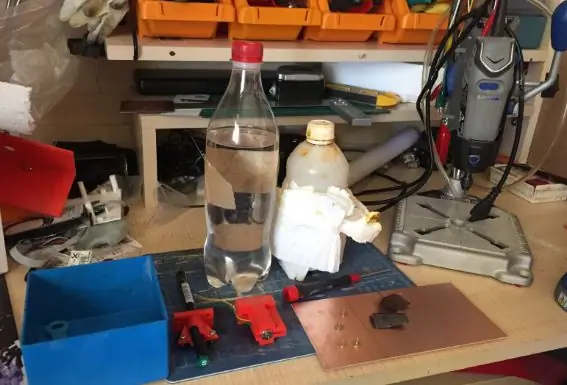
Voi încerca să explic realizarea unui PCB cu două fețe de tip router de izolare cu ajutorul unei imprimante 3d modificate.
Această pagină m-a inspirat să folosesc imprimanta mea 3D pentru fabricarea PCB-urilor. De fapt, metoda descrisă pe acea pagină funcționează suficient de bine. Dacă urmați pașii, probabil că alegeți un PCB unilateral bine conceput. Contribuțiile mele sunt capul de imprimare îmbunătățit cumva (făcându-l mai simplu și eficient folosind un motor electric de jucărie) și dezvoltarea unei metode pentru PCB pe două fețe.
Am folosit această metodă pentru a face instructiv PCB-ul automat al distribuitorului de furaje pentru pisici.
-placa de cupru
-Imprimantă 3D (modificată) și un software (Repetator)
-Marcator permanent
-Acetonă
-Pini cu cap plat
-Software Flatcam
-Burghiu
-Cap de imprimantă (motor electric mic. Am folosit un motor mic de la un elicopter rc de dimensiuni reduse) și carcasă personalizată)
-Soluție de gravură. colorură de feridă.
-Container
Pasul 1: Adăugați poziții de pini și găuri de pini la proiectare
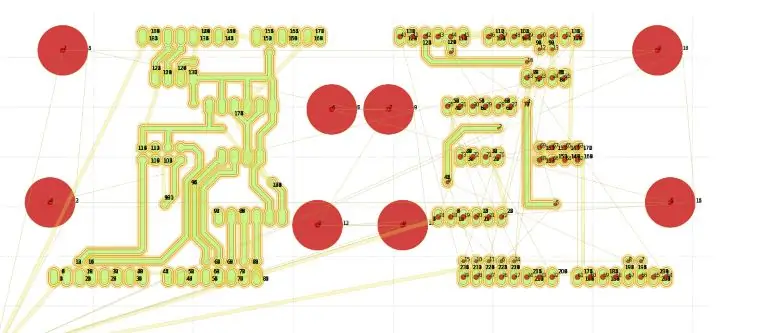
Deoarece realizăm un PCB cu două fețe, desenele de pe suprafețe trebuie aliniate perfect. Chiar și un schimb de un sfert de mm poate distruge PCB-ul.
Am folosit pinii cu cap plat pentru a fixa placa de cupru și pentru a alinia desenele.
Avem nevoie de opt pini pe patul de imprimare și de patru găuri pe placa de cupru. Orificiile de pe tablă trebuie să se potrivească cu acele știfturilor. Patru știfturi sunt utilizate pentru partea A și alte patru sunt folosite pentru partea B. Poziția știfturilor și găurilor de pe tablă trebuie calculată astfel încât atunci când întoarceți placa pe cealaltă parte, aceasta trebuie să se potrivească cu designul acelei părți.
Deci întrebarea este cum putem calcula poziția știfturilor?
Există un software grozav numit FlatCam. Folosind acest software puteți crea fișiere necesare imprimantei 3D pentru a imprima designul PCB și, de asemenea, pentru a obține pozițiile orificiilor și a plasărilor de pin.
Acest software este conceput pentru mașinile CNC. Cu toate acestea, deoarece principiile de lucru ale mașinilor CNC și ale imprimantelor 3D sunt aproape identice, aveți nevoie doar de un mic truc pentru a desena pozițiile pinilor.
Procedura de bază de realizare a PCB-ului pe două fețe este descrisă aici. Dacă urmați acești pași, puteți alege pozițiile acului (așa-numitele găuri de aliniere din software-ul flatcam), dar nu pozițiile capului pinului de împingere. Din fericire, Flatcam are instrumente de desen manual cu geometrie, astfel încât să puteți adăuga opt cercuri în jurul găurilor de pin care reprezintă pozițiile capetelor de pin. (imaginile cu știfturile de împingere plasate peste plăcuța fierbinte a imprimantei 3D sunt prezentate la pasul următor)
Am găsit manual centrul găurilor de aliniere și am desenat un cerc de 1 cm în jurul lor.
Imaginea finală a designului a fost prezentată în imagine. Cercurile roșii reprezintă vârfurile de împingere.
Pasul 2: Exportul fișierului compatibil cu imprimanta 3D
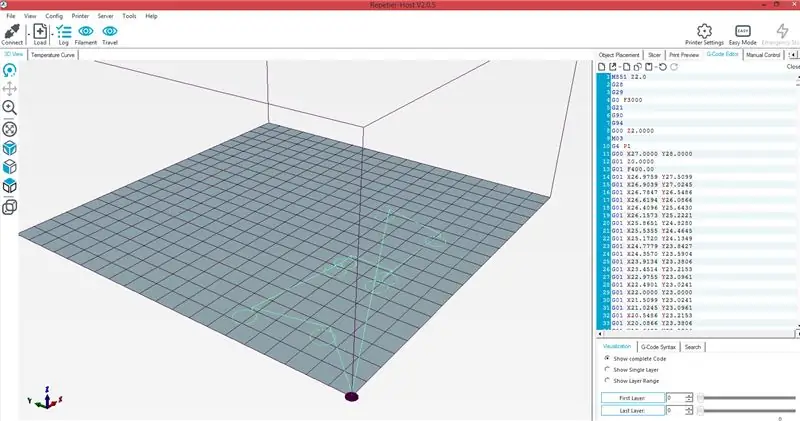
flatcam poate exporta fișiere gcode compatibile CNC. Acest tip de fișier este aproape compatibil cu imprimanta 3D. Imprimante diferite pot necesita un format diferit și linii de comandă suplimentare. De exemplu, imprimanta mea are funcție de nivelare automată, care trebuie declanșată cu o linie de comandă suplimentară. O altă modificare pe care am făcut-o a fost adăugarea de spațiu suplimentar la eticheta de coordonate Y. Am făcut acest lucru cu instrumentul de căutare și înlocuire a blocnotesului.
Puteți verifica desenul final folosind un software de control al imprimantei 3d, cum ar fi repetier.
Reglările nivelului, dimensiunea instrumentului și multe alte setări necesită o eroare finală de încercare. Am lăsat pe seama cititorului să găsească singură cea mai bună combinație de valori.
Dacă formatul de fișier și desenul sunt ok, puteți trimite acest fișier direct la imprimantă.
Pasul 3: Desenați pozițiile pinului și puneți pinii pe patul imprimantei

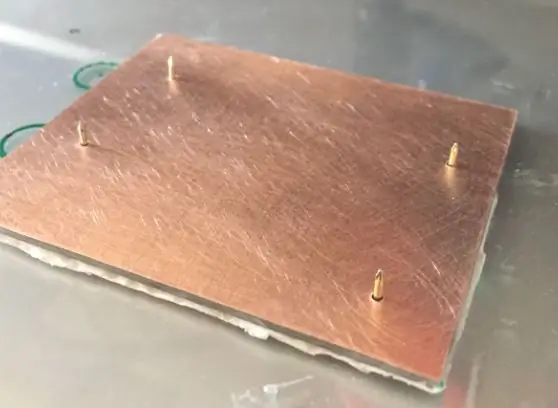
În acest pas, aveți nevoie de două fișiere separate gcode flatcam. Unul pentru pozițiile știfturilor de împingere și altul pentru găurile acului de pe placa de cooperare.
Mai întâi pozițiile pinului. O hârtie groasă sau un desen animat este plasat peste patul imprimantei și fixat cu ajutorul unei benzi scotch față-verso. Folosind ieșirea software-ului Flatcam, pozițiile pinilor sunt trasate pe hârtie. Puteți utiliza un set de instrumente stilou sau același set de instrumente pe care îl veți folosi pentru zgârierea plăcii de cupru. De asemenea, puteți include poziția plăcii față de desen.
Apoi, placa de cupru este plasată pe desenul animat, imprimanta este rulată pentru găuri cu știfturi și cel puțin patru semne de găuri devin vizibile pe placă. Trebuie să reglați distanța z corespunzător pentru acest pas. Puteți găuri placa. Trebuie să găuriți cel puțin patru găuri mici pentru a păstra articole de papetărie pe patul imprimantei la imprimare. Aceste găuri sunt, de asemenea, necesare pentru alinierea plăcii pentru imprimarea pe două fețe.
Bandă scotch pe două fețe aplicată pe capetele plate ale știfturilor. Apoi sunt așezați cu atenție în pozițiile lor exacte.
Când parcurgeți acest pas, trebuie să puteți plasa placa de cupru peste patul imprimantei, așa cum se arată în imagine. Găurile de pe placă trebuie să fie exact aliniate cu acele știfturilor de împingere și acest lucru trebuie să fie adevărat atunci când răsuciți placa.
Pasul 4: Curățați și șlefuiți

Curățați placa de cupru cu un săpun și șlefuiți cu un șmirghel. Șlefuirea este importantă, deoarece altfel cerneala permanentă poate fi îndepărtată în timpul procesului de gravare. Aveți nevoie de o anumită rugozitate pe suprafața plăcii de cupru
Pasul 5: Vopsiți placa de cupru


Aveți nevoie de un stilou permanent pentru acest pas. Majoritatea vor face treaba. Totuși, este posibil să aveți nevoie de un experiment. Am aplicat două straturi de vopsea pentru o protecție suplimentară. Suprafața plăcii trebuie acoperită uniform. Cerneala permanentă poate fi zgâriată cu ușurință mai ales atunci când este uscată. Deci, trebuie să aveți grijă pentru a nu zgâria niciuna dintre suprafețe. Am folosit un prosop de hârtie pentru a proteja cel puțin o parte a farfuriei.
Pasul 6: Așezați placa pictată pe patul imprimantei și imprimați
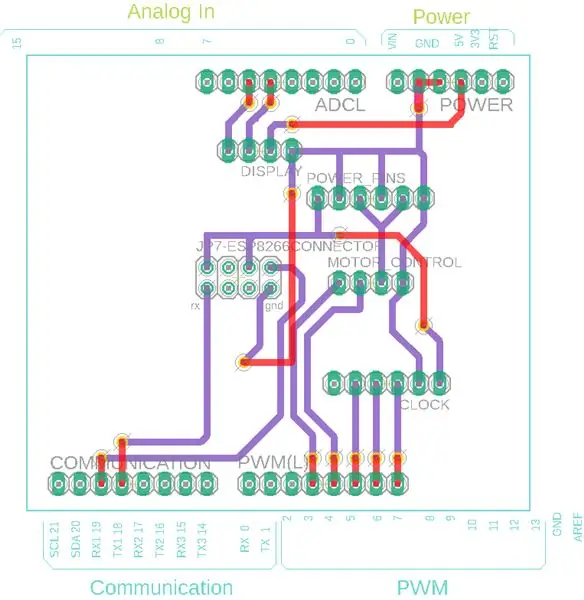



Placa de cupere trebuie așezată pe patul imprimantei, așa cum se arată. Este necesară o bandă scotch pe două fețe pentru a menține placa cuperului în poziție.
Nivelarea imprimantei este foarte importantă în această etapă. Deoarece capul de zgârieturi nu are mecanism de arc, orice inconsecvență a înălțimii mesei poate duce fie la o rupere inadecvată a vopselei, fie la o rezistență prea mare care poate provoca oscilația capului. Am petrecut mult timp pentru a găsi marja z exactă pentru tipărirea efectivă.
Definiția tipăririi 3D provine din software-ul Flatcam. (pasul 2) Aveți nevoie de cel puțin 3 fișiere. Una pentru partea de sus, alta pentru partea de jos și în cele din urmă pozițiile de găurire. (nu puteți utiliza fișierul de definire a poziției de foraj și încercați să forați pe de rost.)
Procedura de tipărire se repetă de două ori.
Trebuie să verificați alinierea desenelor înainte de gravare. (Am încercat mai multe comploturi nealiniate în încercările mele inițiale. Multe lucruri pot merge prost și este posibil să nu observați până la gravarea finală, care este ireversibilă.)
Notă: capul de imprimare este format dintr-un mic motor electric încapsulat într-o carcasă imprimată 3D. Acest lucru a generat cele mai curate linii de pe placă. (Am încercat multe alte materiale, forme și mecanisme diferite, inclusiv o tijă metalică solidă cu arc.)
Pasul 7: Gravați folosind clorură ferică
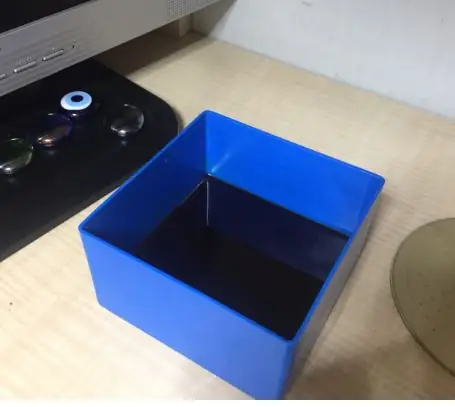


Timpul real de gravare se poate modifica în funcție de densitatea și temperatura soluției. a mea a durat în jur de 25 de minute.
Placa de cupere trebuie să fie cu cel puțin 5 mm deasupra fundului recipientului de gravare. Am folosit piese îndepărtate din plastic (nu puteți folosi metal în interiorul soluției) înșurubate pe placă. Dacă nu faceți acest lucru, fie suprafața plăcii atinge fundul recipientului și se formează zgârieturi nedorite, fie lichidul de gravare nu poate ajunge uniform la suprafața inferioară.
Vopseaua în exces poate fi îndepărtată folosind acetonă.
La sfârșitul procedurii descrise, am obținut un PCB cu două fețe de bună calitate pentru a fi utilizat în proiectele mele electronice
Am încercat să neutralizez soluția de clorură ferică adăugând apă bogată în supă înainte de descărcare în sistemul de deșeuri. (Teoria mea este ca săpunul este bază și clorura ferică este acidă, prin urmare, amestecarea lor creează sare și neutralizează soluția. Mă întreb dacă aceasta este o idee bună și chiar ajută la protejarea mediului). De fapt, puteți păstra soluția într-o sticlă sigură și puteți utiliza aceeași soluție de multe ori.
Recomandat:
Placă de organizare ieftină, cu două fețe, în stil grilă: 4 pași

Placă de organizare ieftină, cu două fețe, cu grilă: aceasta este o versiune simplă și ieftină a organizatorilor de grilaj mai lustruiți, mai puternici și, în general, mai buni pe care îi puteți cumpăra. Am costat să fac o construcție similară cu cea originală și am decis că nu merită, cu toate acestea această versiune nu a costat exact nimic (
Unitate flash USB pe două fețe: 3 pași

Unitate flash USB pe două fețe: Gata cu conectarea USB-ului în mod greșit! Dar s-ar putea să-l conectați în partea greșită ca o casetă. Da, folosesc acest lifehack de ani de zile, dar în sfârșit astăzi am curajul să-l înregistrez. Este destul de simplu, ai doar două bucăți de credit
Imprimanta Alexa - Imprimantă de chitanțe reciclată: 7 pași (cu imagini)

Imprimanta Alexa | Imprimantă de chitanțe reciclată: sunt un fan al reciclării tehnologiei vechi și o fac din nou utilă. Cu ceva timp în urmă, achiziționasem o imprimantă termică de chitanțe veche și ieftină și îmi doream o modalitate utilă de a o reface. Apoi, de sărbători, mi-a fost înzestrat un Amazon Echo Dot și unul dintre feat
PCB profesionist cu două fețe DIY: 8 pași (cu imagini)

DIY PCB cu două fețe profesionale: în zilele noastre, PCB-urile pot fi cumpărate extrem de ieftine din China. Dar să presupunem că aveți nevoie de unul în 24 de ore, singura opțiune este aceea de a vă face propria. În plus, este mult mai provocator și mai distractiv
PCB pe două fețe folosind metoda de toner: 4 pași (cu imagini)

PCB pe două fețe folosind metoda tonerului: Aceasta descrie o metodă ușoară de a face plăci de circuite imprimate pe două fețe cu aspect profesional
